櫻花編輯器(Sakura Editor)是一款代碼編輯器,軟件的上手非常簡單,簡單的界面,你可以輕松找到自己需要的功能,在軟件中對代碼進行編輯,軟件支持C++、HTML、JAVA等各種變成語言,可以放心的進行代碼處理。當然軟件還支持文本編輯,你可以在編輯器中輸入文字,進行文字的處理。
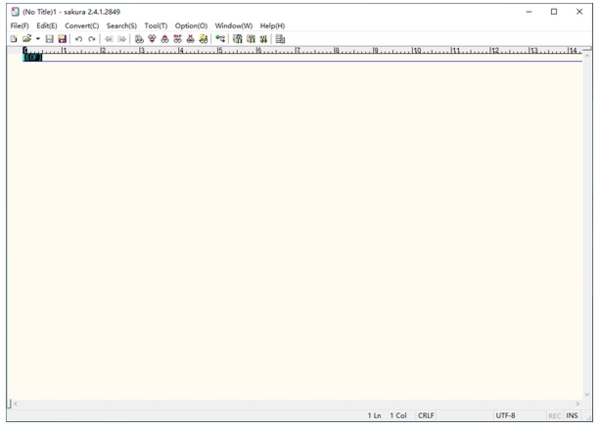
軟件特色
1、已設置的15編輯模式
文本,C/C++,HTML,PL/SQL,COBOL,Java,匯編器,AWK,MS-DOS批處理文件,Pascal,TeX,Perl,Visual Basic,富文本,設定文件
2、彩色突出顯示
編輯模式自定義
按條件編輯文字顏色、背景色、粗體和下劃線
可以將強調關鍵字設定到各模式10組
也可以通過BREGEXP.DLL強調正則表達式
3、大綱分析
C++類別樹視圖
用行首的數字(123…)或符號(一□▲…)顯示文本樹
顯示子例程列表,如Perl、匯編器
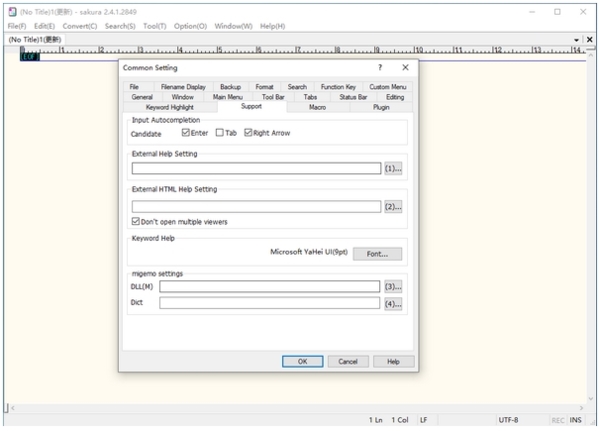
4、內置Grep
內置Grep從多個文件中檢索指定字符串
也可以使用BREGEXP.DLL的正則表達式的Grep
結果輸出可以作為普通文本進行編輯、保存
5、宏
鍵盤宏
使用WSH宏Windows內置的Windows Scripting Host的宏
PPA宏與Pascal兼容的Poor Pascal for基于Application的宏(需要PPA.dll)
6、高級自定義功能
編輯所有命令的快捷鍵。可以向一個命令分配多個鍵
右鍵菜單,自定義菜單1~24中顯示的命令,編輯訪問鍵
添加突出關鍵字集,添加正則表達式關鍵字集
按模式,設置Tab寬度、字符間隔、行間距,打開/關閉自動縮進字包/禁止處理
可注冊8個打印設置。可以設置字體、字符大小、頁邊距、頁眉/頁腳等
添加大綱分析規則
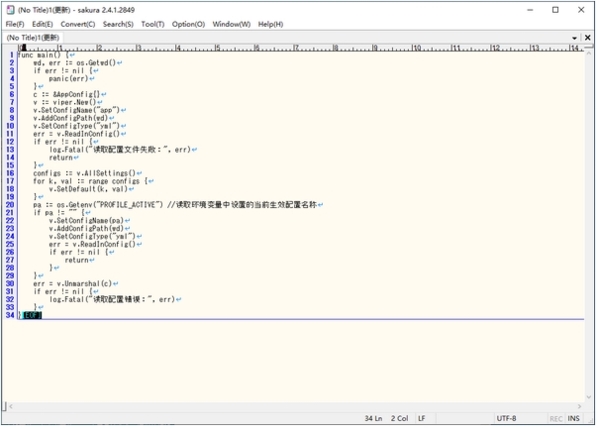
7、其他
DIFF.exe的DIFF差分顯示
控制代碼(NUL、SOH、LF、CR…)的輸入
不同模式,通過詞典文件的關鍵字幫助功能·單詞文件的輸入補全功能
編輯文件的排他控制
自動備份文件
JIS/EUC/Uni code/Uni codeBE(BigEndian)/UTF-8/UTF-7的讀寫(但是,編輯器內部為Shift-JIS)
可以在編輯文件的任意行中設置書簽
即使關閉文件也可以保存光標位置和書簽
標簽模式
常駐功能
增量式搜索
直接標記跳轉
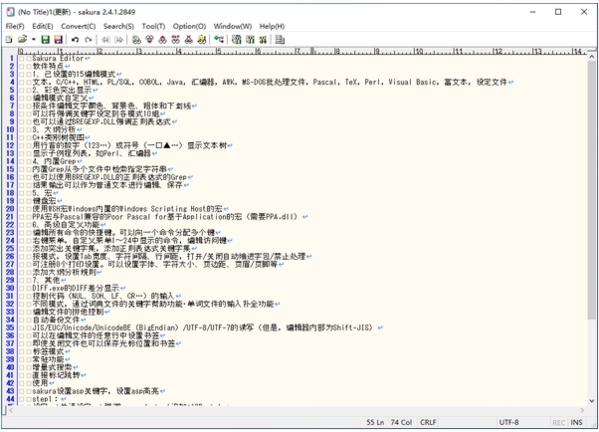
快捷鍵說明
在編輯器中我們除了點擊功能按鈕能打開一些功能之外,還有很多便利于操作,可以提高用戶操作效率的快捷鍵,下面小編為大家軟件的一些快捷鍵,可以讓你更好的使用軟件,提高工作效率。
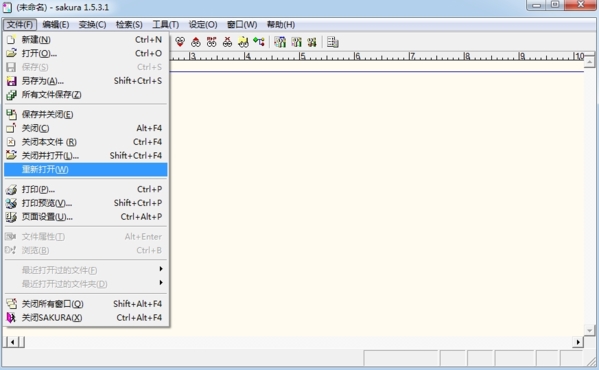
1:文件操作
Ctrl+O 打開文件
ctrl+N 新建文件
Ctrl+S 保存文件
ctrl+alt+s 文件另存為
Ctrl+shift+s
保存所有打開文件
alt+F4 退出程序
ctrl+tab 文件標簽跳轉跳至西夏一個打開文件
ctrl+w 關閉當前文件
2:編輯相關快捷鍵
Ctrl+c 復制
ctrl+x 剪切
shift+delete 剪切
ctrl+v粘貼
ctrl+z 撤銷上一次操作
ctrl+y 重做,撤銷后重做剛剛撤銷的動作
ctrl+a 全選
ctrl+d 復制當前行至下方,或者復制選中區域至其后
ctrl+alt+t 與上一行進行交換
ctrl+shift+Up 將當前行上移一行
ctrl+shift+down 當前行下移一行
ctrl+L 刪除當前行
ctrl+j 合并多行
ctrl+G 跳轉某行對話框
ctrl+q 添加刪除注釋
ctrl+shift+q 區塊添加刪除注釋
ctrl+space 觸發函數自動完成列表
ctrl+shift+space 觸發函數參數提示
ctrl+f 查找
ctrl+h 查找替換對話框
ctrl+T 上下行交換
ctrl+空格 輸入法切換
使用方法
雖說櫻花編輯器的上手難度不高,但是對于第一次使用的用戶來說,一份使用說明還是很有必要的,可以幫助用戶更快的上手軟件,發現軟件一些隱藏起來你可能沒發現的功能,下面小編為大家帶來櫻花編輯器使用方法介紹。
sakura設置asp關鍵字,設置asp高亮
step1:
設定-->共通設定-->強調keyword-->設置追加:ASP-->ok
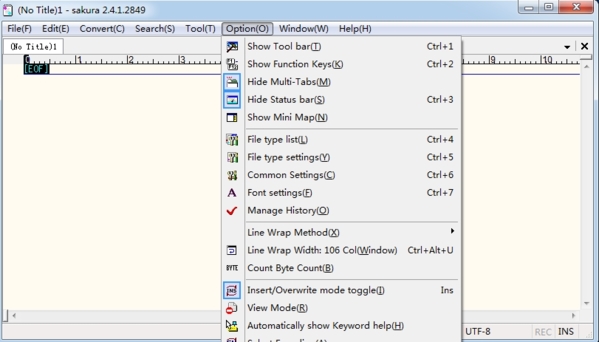
step2:
import-->vb_asp.kwd-->ok
step3:
設定-->typesetting-->選中一個空的設定-->設定變更
step4:
設定名-->ASP,file擴展名-->ASP,INC(注意中間是逗號),切換到からー選項卡-->強調keyword1選中剛才添加的asp-->ok完成
怎么去掉多余換行符
在軟件中用戶可以通過編輯器的功能去掉代碼中多余的換行符,很多時候我們從EXCEL或者其他文檔中獲取內容時,都會攜帶很多多余的換行符,通過編輯器可以去掉這些,感興趣的用戶快來看看吧。
1、先看看這種類型的文本結構
如圖顯示,我們獲取到的文本形式,每兩行有效文本之間隔著若干個回車換行(備注:這類文本通常是在 Excel 中獲取的,多個回車換行是 Excel 中跨行導致的),滑到最下方,我們可以看到有1800多行數據,但是有效信息有多少行呢? 目前無從知曉!
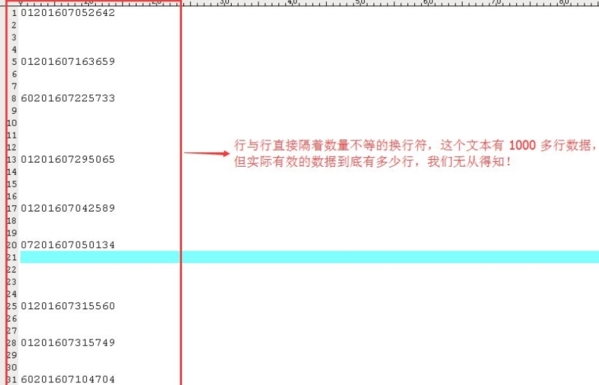
2、處理第一步:將所有回車換行符替換為逗號
點擊 "文本替換" 按鈕,在 "查找" 框中輸入 "^p" (不包含兩側雙引號,^p 在 UltraEdit 中代表一個回車換行符), 在 "替換為" 框中輸入 "," (不包含兩側雙引號,這里選擇逗號是因為有效文本中不含有逗號,如果你的有效文本中包含逗號,這里請選擇其他不包含的特殊字符,比如下劃線,井號等), 點擊 "全部替換" 按鈕,文本中所有的回車換行符全部換成了逗號!
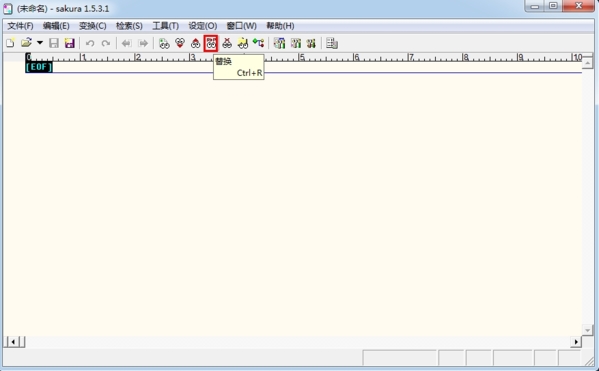
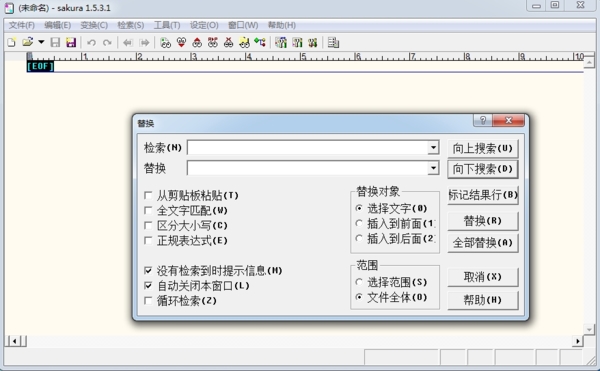
3、處理第二步 : 利用正則表達式將多個數量不等的逗號替換為一個回車換行符
再次點擊 "文本替換" 按鈕,在 "查找" 框中輸入 ",+" (不包含兩側雙引號,加號代表一個或者多個逗號), 在 "替換為" 框中輸入 "^p" (不包含兩側雙引號,^p 在 UltraEdit 中代表一個回車換行符), 點擊 "全部替換" 按鈕,替換成功!
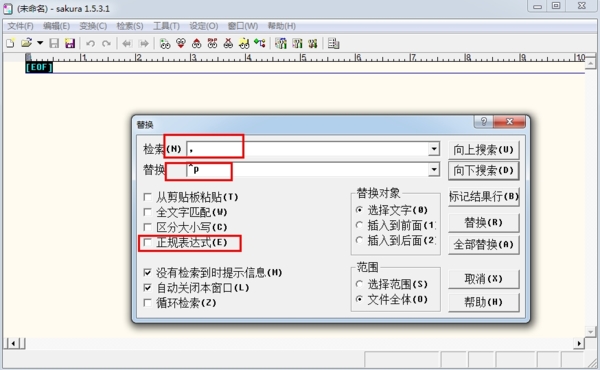
4、查看最后的結果可以看到,經過處理后的文本整齊如一,非常規范,滑到頁面最下端,我們可以看到有效數據只有 381 條,原始文件可是顯示有 1800 多條,這樣看,有接近 80% 的數據是空行!!
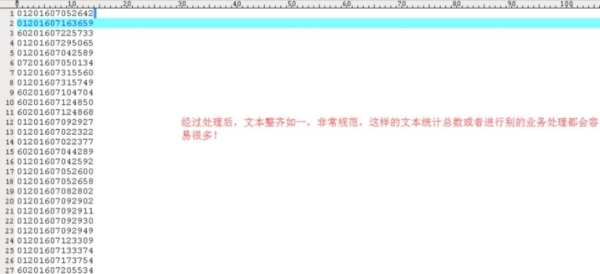
更新內容
1、集成了中文包
2、修復BUG
3、讓軟件變得更好用
相關版本
-
6 壹寫作專業破解版
裝機必備軟件


















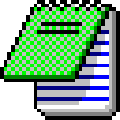















網友評論